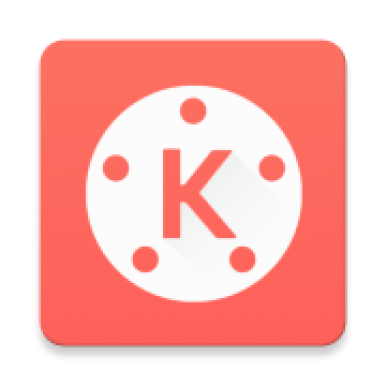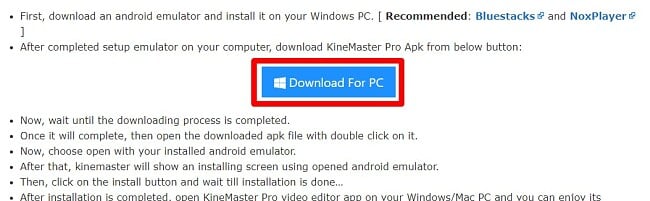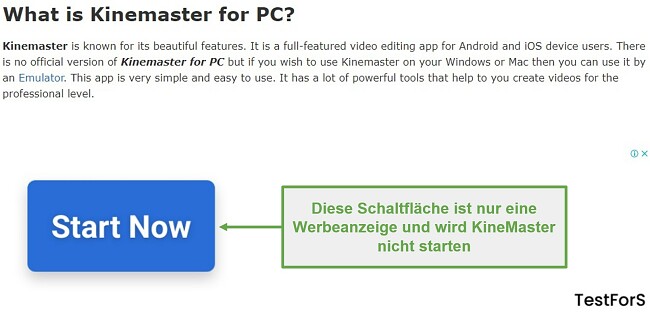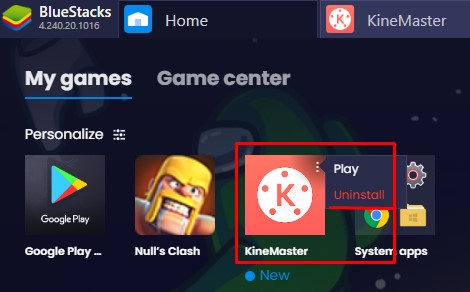KineMaster For PC Download - 2024 Neueste Version
KineMaster ist ein hochwertiges Programm zur Bearbeitung von Videos. Mit diesem einfach zu verwendenden Programm kannst du mehrere Ebenen über deine Videos legen, damit du sie bearbeiten kannst, ohne die eigentliche Ausgangsdatei zu gefährden. Andere Funktionen sind das Anpassen der Länge eines Videos mit Tools zum genauen Zuschneiden, das Hinzufügen mehrerer Audiospuren, das Einfügen von 3D-Übergängen und noch vieles mehr.
Auch wenn KineMaster in erster Linie eine mobile App für Android, iPhone und iPad ist, kannst du die Software mit einem Android-Emulator, zum Beispiel Bluestacks, herunterladen und auf deinem Windows-PC ausführen.
So kannst du KineMaster kostenlos für deinen PC herunterladen und installieren
- Klicke in der Seitenleiste auf die Schaltfläche „Herunterladen“, um die Seite zu öffnen, auf der du KineMaster für den PC herunterladen kannst.
- Scrolle auf der Seite nach unten bis du die Schaltfläche „Für PC herunterladen“ findest und klicke auf sie. Damit wird die APK-Datei automatisch auf deinen Computer heruntergeladen.
![KineMaster für PC herunterladen]()
- Klicke aber nicht auf die großen „Start“-Buttons, da diese nur Werbeanzeigen sind und andere Programme auf deinen Computer herunterladen.
![Klicken Sie nicht auf Ad KineMaster]()
- Falls du noch keinen Android-Emulator wie BlueStacks haben solltest, lade ihn nun herunter.
- Sobald der Download der APK-Datei abgeschlossen ist, klicke doppelt auf die Datei und sie wird in deinem Emulator installiert.
- Das Symbol von KineMaster erscheint auf deinem Desktop. Klicke darauf, um das Programm zu starten.
So installierst du KineMaster kostenlos auf deinem Android-Gerät
Diese Anwendung von KineMaster ist eine modifizierte App (gemoddete App) und ist so nicht im Playstore verfügbar. Eine modifizierte App gibt dir kostenlos unbegrenzt Zugang zu allen Premium-Funktionen. Da diese am besten auf Mobilgeräten funktionieren, würde ich dir empfehlen, diese einfachen Schritte durchzuführen, wenn du deine Videos wie ein Profi auf deinem Mobilgerät bearbeiten möchtest.
- Klicke in der Seitenleiste auf die Schaltfläche „Download“ und es öffnet sich ein neuer Tab, der dich direkt auf die Seite bringt, auf der du KineMaster kostenlos herunterladen kannst.
- Scrolle auf der Seite nach unten bis du die Schaltfläche „Jetzt herunterladen“ siehst. Klicke darauf und die APK-Datei wird automatisch auf deinen Computer heruntergeladen.
- Übertrage die Datei auf dein Handy. Dies kannst du entweder tun, wenn dein Gerät via USB mit deinem Computer verbunden ist, indem du die Datei auf Google Drive hochlädst oder mit einer App für das Teilen von Daten, wie zum Beispiel ShareIt.
- Öffne die Einstellungen deines Android-Geräts und gehe in die Privatsphäreeinstellungen.
- Erlaube das Installieren von Apps aus unbekannten Quellen.
- Finde die Datei von KineMaster, die du auf dein Handy übertragen hast und tippe darauf.
- Die App wird wie eine normale Android-App installiert.
So kannst du KineMaster von deinem PC deinstallieren
Falls KineMaster PC doch nicht das richtige Programm zur Videobearbeitung für dich sein sollte, wirf doch einen Blick auf diese kostenlosen Alternativen.
Da KineMaster for PC eine APK-Datei ist, kannst du sie nicht wie ein normales Programm deinstallieren. Stattdessen musst du sie über den Android-Emulator deinstallieren. Wir verwenden BlueStacks als Beispiel, aber der Vorgang ist auf jedem Emulator ziemlich ähnlich.
- Öffne BlueStacks und klicke auf den Tab „Meine Spiele“.
- Finde das Logo von KineMaster und klicke mit der rechten Maustaste darauf.
- Klicke auf die Schaltfläche „deinstallieren“.
![KineMaster deinstallieren]()
- Bestätige, dass du die App wirklich entfernen möchtest, und BlueStacks wird sie anschließend vollständig von deinem Computer entfernen.
Überblick über KineMaster for PC
Das Videobearbeitungsprogramm KineMaster bietet dir viele einfach zu verwendende Funktionen. Auch wenn du vorher noch nie Videos bearbeitet oder Filter, Effekte bzw. Sticker hinzugefügt hast, solltest du problemlos mit KineMaster zurechtkommen. Die Entwickler verfügen auch über einen aktiven YouTube-Kanal mit Tutorials, die dir alle Funktionen erklären und ein paar tolle Tricks zeigen, die dir helfen, normale Videos in echte Meisterwerke zu verwandeln.
Der Vorteil, wenn du eine gemoddete App herunterlädst – ganz egal, ob für deinen PC oder wenn du sie auf dein Handy überträgst – ist nicht nur, dass du kein Wasserzeichen von KineMaster in deinen Videos siehst, du hast auch Zugang zu allen Premium-Effekten, -Bildern und -Stickern.
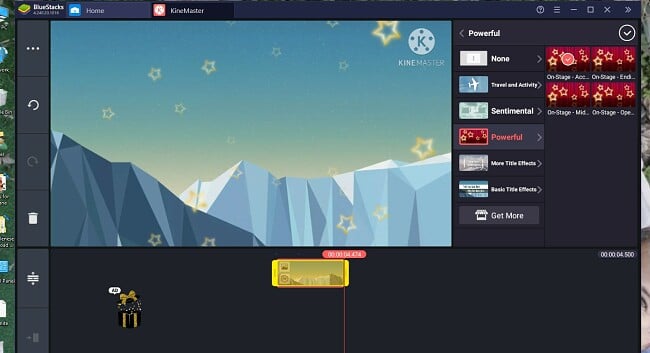
KineMaster kann auch auf deine Webcam zugreifen, um Bilder oder Videos aufzunehmen. Du kannst auch Videos von Google Drive bzw. von deinem Media Manager in Bluestacks hochladen, um diese dann in KineMaster zu verwenden.
Nachdem du mit dem Bearbeiten fertig bist, kannst du deine Projekte in der Auflösung 360p, aber auch in von QHD 14400P (und in vielen Zwischenschritten) speichern. Du kannst auch die Framerate deines Videos festlegen. KineMaster hat auch einen „Teilen“-Button, damit du deine Videos schnell in Social Media teilen kannst.
Features von KineMaster for PC
- Arbeitet mit Ebenen, um Video, Audio, Text und Effekt zu deinen Videos hinzuzufügen. Das macht die Änderung an jedem Element sehr einfach, ohne, dass du Gefahr läufst, deinen Fortschritt oder deine Ausgangsdatei zu ruinieren.
- Du kannst immer aufhören, dein Video zu bearbeiten und dir eine Vorschau anzeigen lassen.
- Große Auswahl an animierten Übergängen.
- Verbinde, Schneide, oder ändere die Größe von jedem Frame deines Videos.
- Erhöhe bzw. verlangsame die Geschwindigkeit von verschiedenen Abschnitten deines Videos.
- Füge Grafiken und Farbfilter hinzu und passe die Farbe an.
- Dank dem Lautstärkeregler kannst du die Lautstärke jedes Abschnitts deines Videos anpassen.
- Drehe und spiegele Videos und Bilder.
- Optionen zum schnellen Teilen auf YouTube, Facebook, Dropbox und mehr.
Kostenlose Alternativen zu KineMaster for PC
Der größte Nachteil von KineMaster for PC ist, dass es eine mobile App ist, die du nur über einen Emulator auf deinem Computer verwenden kannst. Im Folgenden findest du ein paar Videobearbeitungsprogramme, die für den PC entwickelt wurden.
- NCH Software: Füge atemberaubende Visuals, animierte Übergänge und viele weitere Effekte zu deinen Videos mit dem kostenlosen Video-Editor NCH Software hinzu. Das Programm bietet dir mehr als 50 verschiedene visuelle Effekte, mit denen deine Videos sofort professionell aussehen.
- Lightworks: Ein toller, vollständig kostenloser Video-Editor. Lightworks bietet dir alle Tools, die du brauchst, um hochwertige Videos zu erstellen. Du kannst mehrere Videos und Soundtracks hinzufügen und dein Video mit einem nicht-linearen Editor bearbeiten, was dabei hilft, die Qualität deines Videos beizubehalten – selbst nach der normalen Kompression, die automatisch durchgeführt wird, wenn du eine große Datei importierst.